Cet article présente différentes manières d’appeler rapidement quelqu’un sur votre iPhone. La numérotation abrégée est un système téléphonique qui permet aux utilisateurs d’appeler d’autres personnes en appuyant sur moins de touches. Cela peut être très utile si vous devez composer régulièrement certains numéros. Par exemple, si vous appelez souvent votre femme/mari, vous pouvez enregistrer l’autre significatif en tant que 1 dans la mémoire d’appels abrégés du téléphone. Ensuite, vous pouvez simplement appuyer sur 1 pour appeler. Cela offrirait un moyen simple et rapide d’appeler.
C’était une fonctionnalité très populaire avant que les smartphones avancés exécutant des logiciels avancés (iOS et Android principalement) ne se généralisent. Cette fonctionnalité n’est pas disponible sur la plupart des smartphones actuellement. L’iPhone ne dispose pas d’une fonction spécifiquement appelée Speed Dial. Cependant, vous pouvez toujours composer un numéro abrégé sur votre iPhone. Voici comment.
Comment configurer la numérotation rapide sur iPhone
1. Utiliser les favoris
Votre liste de favoris fonctionnera mieux que l’ancienne fonction de numérotation abrégée. La liste des favoris est disponible dans l’application Téléphone. Vous pouvez l’utiliser pour des appels rapides, y compris des appels vidéo et des messages. Si vous n’avez aucun contact enregistré dans les favoris, vous pouvez facilement le faire :
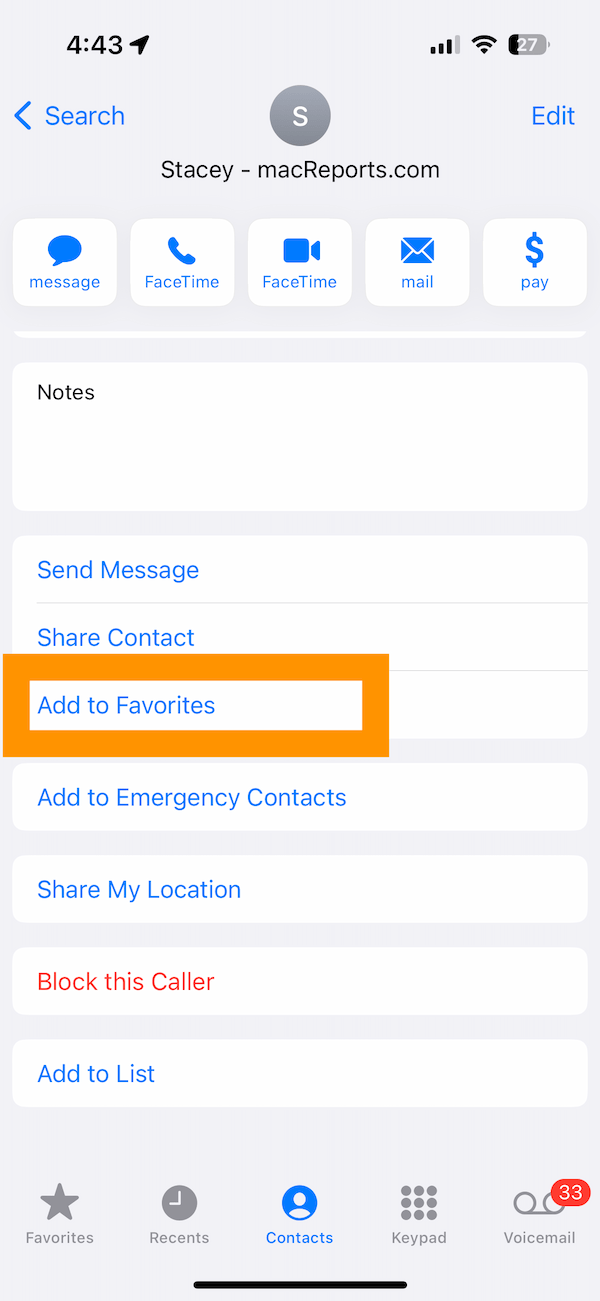 Sur votre iPhone, ouvrez l’application Téléphone. Appuyez sur l’onglet Contacts. Sélectionnez un contact que vous souhaitez appeler rapidement. Vos contacts sont classés par ordre alphabétique. Si vous avez beaucoup de contacts, vous pouvez également utiliser le champ de recherche en haut. Après avoir ouvert le contact, appuyez sur Ajouter aux favoris. Trois options s’afficheront (le cas échéant) : Message, Appel ou Vidéo. Sélectionnez-en un. Par exemple, si vous souhaitez envoyer rapidement un SMS à cette personne, sélectionnez Message. Vous pouvez ajouter chacun d’eux séparément. Le contact sera alors ajouté à la liste des favoris. Dans l’application Téléphone, appuyez sur l’onglet Favoris et vous le verrez là-bas.
Sur votre iPhone, ouvrez l’application Téléphone. Appuyez sur l’onglet Contacts. Sélectionnez un contact que vous souhaitez appeler rapidement. Vos contacts sont classés par ordre alphabétique. Si vous avez beaucoup de contacts, vous pouvez également utiliser le champ de recherche en haut. Après avoir ouvert le contact, appuyez sur Ajouter aux favoris. Trois options s’afficheront (le cas échéant) : Message, Appel ou Vidéo. Sélectionnez-en un. Par exemple, si vous souhaitez envoyer rapidement un SMS à cette personne, sélectionnez Message. Vous pouvez ajouter chacun d’eux séparément. Le contact sera alors ajouté à la liste des favoris. Dans l’application Téléphone, appuyez sur l’onglet Favoris et vous le verrez là-bas.
Vous pouvez également ajouter un contact depuis les Favoris :
Ouvrez l’application Téléphone. Appuyez sur l’onglet Favoris. Appuyez sur le bouton plus (+) dans le coin supérieur gauche de l’écran. La liste des contacts s’ouvrira. Sélectionnez un contact à ajouter. Sélectionnez ensuite l’une des options: Message, Appel ou Vidéo. 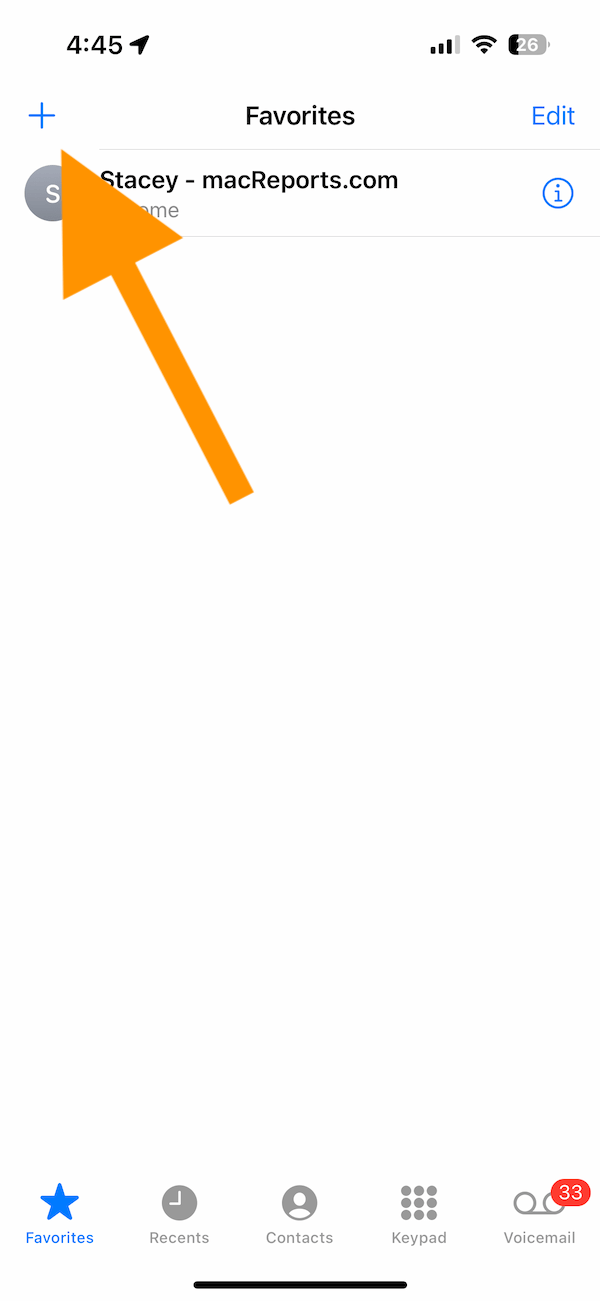
2. Utiliser Siri pour composer rapidement un numéro
Une autre façon de passer un appel rapide consiste à utiliser Siri. Lancez simplement Siri. Si vous ne l’avez pas déjà fait, vous pouvez accéder à Paramètres > Siri et recherche pour configurer Siri. Vous pouvez lancer Siri en procédant de l’une des manières suivantes :
Dites Hey Siri, si Hey Siri est activé. Si vous disposez d’un bouton d’accueil, maintenez le bouton d’accueil enfoncé pour activer Siri. Si vous avez Face ID, appuyez et maintenez le bouton latéral pour obtenir Siri.
Après avoir activé Siri, dites simplement”Appeler Stacey”ou”Envoyer un SMS à Stacey”, et Siri fera le reste. Vous n’avez même pas besoin d’appuyer sur un bouton ou d’appuyer sur une touche.
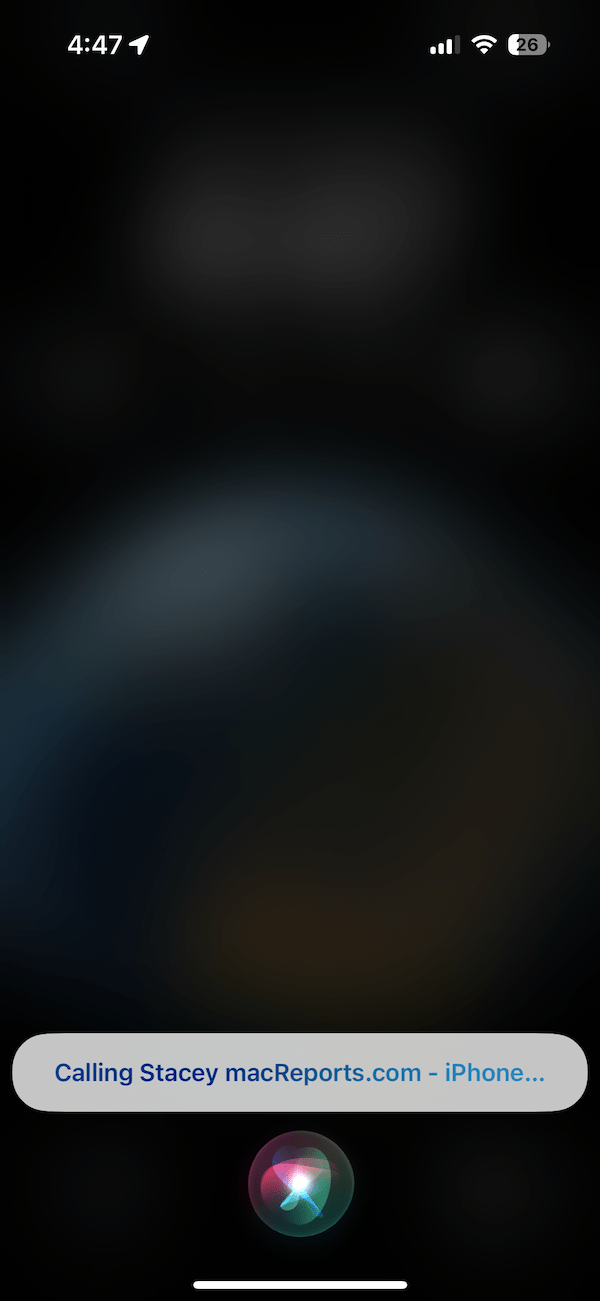
3. Utilisez l’onglet Récents pour trouver rapidement des contacts
Étant donné que la plupart des gens souhaitent composer rapidement les contacts qu’ils appellent fréquemment, ces contacts seront dans Récents. Vous pouvez utiliser Récents pour composer rapidement. La liste des appels récents peut être utilisée pour appeler rapidement. En fait, c’est la méthode que j’utilise personnellement pour trouver et appeler des gens rapidement.
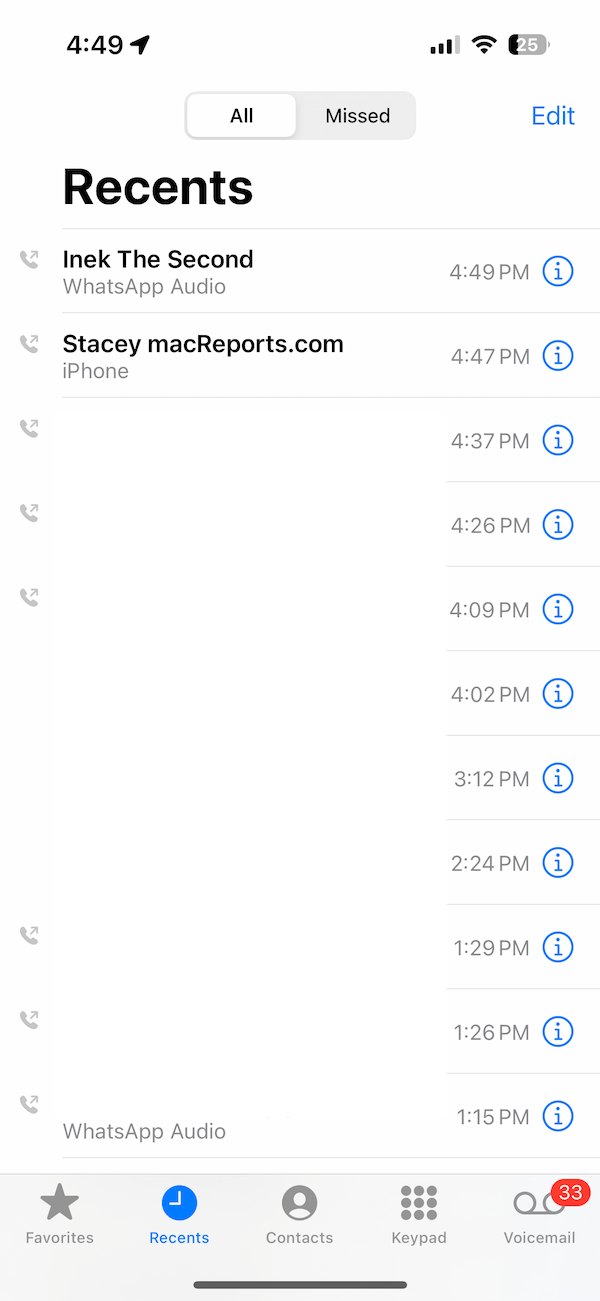
Pour accéder aux Récents , ouvrez l’application Téléphone, puis appuyez sur l’onglet Récents. Si vous souhaitez supprimer un enregistrement de la liste, balayez vers la gauche, puis sélectionnez Supprimer.
4. Créez un menu de raccourcis d’appel sur l’écran d’accueil et appuyez sur le signet pour appeler
C’est une astuce intéressante pour appeler quelqu’un rapidement. Vous pouvez créer un raccourci d’appel, puis vous pouvez ajouter ce raccourci à votre écran d’accueil. Ensuite, vous n’aurez qu’à appuyer sur le raccourci sur l’écran d’accueil pour appeler le contact. Voici comment procéder :
Ouvrez l’application Raccourcis sur votre iPhone. Dans le coin supérieur droit, appuyez sur le bouton plus (+) pour ajouter un nouveau raccourci. Appuyez sur le bouton Ajouter une action. Sélectionnez Appeler – saisissez appel dans le champ de recherche si nécessaire. Appuyez ensuite sur le mot Contact à côté d’Appeler, puis sélectionnez votre Contact. Appuyez sur la flèche à côté d’Appel en haut de l’écran, puis appuyez sur Renommer. Donnez un nom à votre raccourci, puis appuyez sur Terminé. Le raccourci est maintenant créé. Ajoutons-le à l’écran d’accueil. Appuyez sur l’icône Partager, puis appuyez sur Ajouter à l’écran d’accueil. Vous pouvez modifier le nom et l’icône si vous le souhaitez. Appuyez sur Ajouter. Appuyez sur Terminé. Maintenant, vous avez terminé. Recherchez le signet et appuyez sur pour appeler le contact. 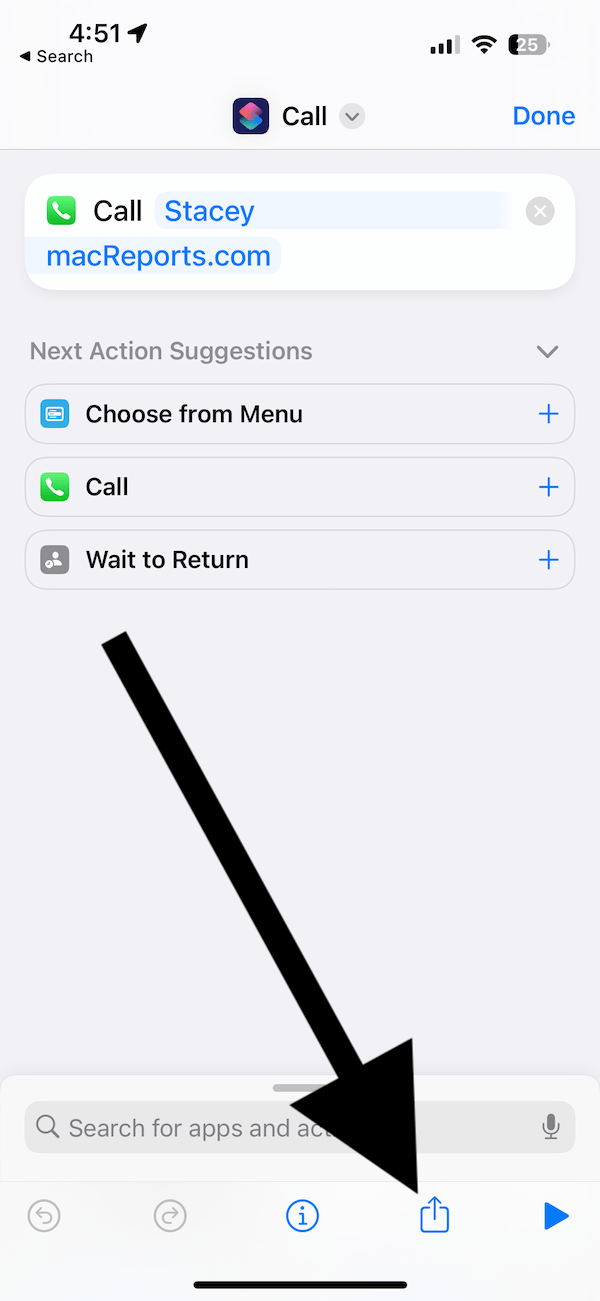
Articles connexes